مع انتقال تفاعلاتنا بشكل متزايد إلى المنصات الرقمية، أصبحت الحاجة إلى مولد توقيع يعمل بأدوات الذكاء الاصطناعي واضحة بشكل واضح. يجب عليك استخدام مثل هذه الأدوات للتأكد من أن كل مستند ترسله ينقل هويتك وصورة علامتك التجارية بوضوح. في هذه المقالة، سوف نقدم لك أدوات الذكاء الاصطناعي التي ستزيد من قدرتك على إضافة أو إنشاء التوقيعات لمستندات PDF الخاصة بك.
الجزء 1: أفضل 5 مولدات توقيع معززة بالذكاء الاصطناعي
تتيح توقيعات الذكاء الاصطناعي للأفراد التوقيع على مستنداتهم القيمة من أي مكان دون التواجد فعليًا. في هذا القسم، سوف نقدم لك أفضل 5 مولدات للتوقيع تعمل بالذكاء الاصطناعي والتي يمكن أن تكون مفيدة في عدة سياقات.
1. UPDF
UPDF هي أداة PDF شاملة يمكنها أداء العديد من وظائف PDF المذهلة، ولكن هذه المقالة سوف تسلط الضوء على ميزاتها باعتبارها صانع توقيع يعمل بالذكاء الاصطناعي. بفضل نظام الذكاء الاصطناعي المتكامل، يمكنك إنشاء توقيعات إلكترونية ووضعها على أي من مستنداتك لأغراض التخصيص. يُسمح لك بتغيير عتامة ولون توقيعك حسب ذوقك ومتطلباتك.
علاوة على ذلك، يمكنك أيضًا إضافة أو إنشاء توقيعات رقمية بمساعدة هذه الأداة المدمجة بالذكاء الاصطناعي. كل ما عليك فعله هو وضع حقل توقيع على وثيقتك باستخدام ميزة "تحضير النموذج". بعد ذلك، يمكنك إضافة توقيع رقمي بمظهر مخصص. بالإضافة إلى ذلك، يمكن للمستخدمين أيضًا استيراد التوقيعات الرقمية التي تم إنشاؤها بالفعل والتي تحتوي على شهادات معتمدة من طرف ثالث بمساعدة هذه الميزة.
علاوة على ذلك، يمكنك تخصيص مظهر التوقيع مثل الشعار والاسم والتاريخ وما إلى ذلك. وبالتالي، فإن كل هذه الميزات المتنوعة التي تقدمها UPDF تجعلها واحدة من أفضل مولدات توقيع الذكاء الاصطناعي. لأنه يمكن أن يحتوي أيضًا على ميزات الذكاء الاصطناعي مثل الترجمة والشرح والتلخيص والدردشة وما إلى ذلك.
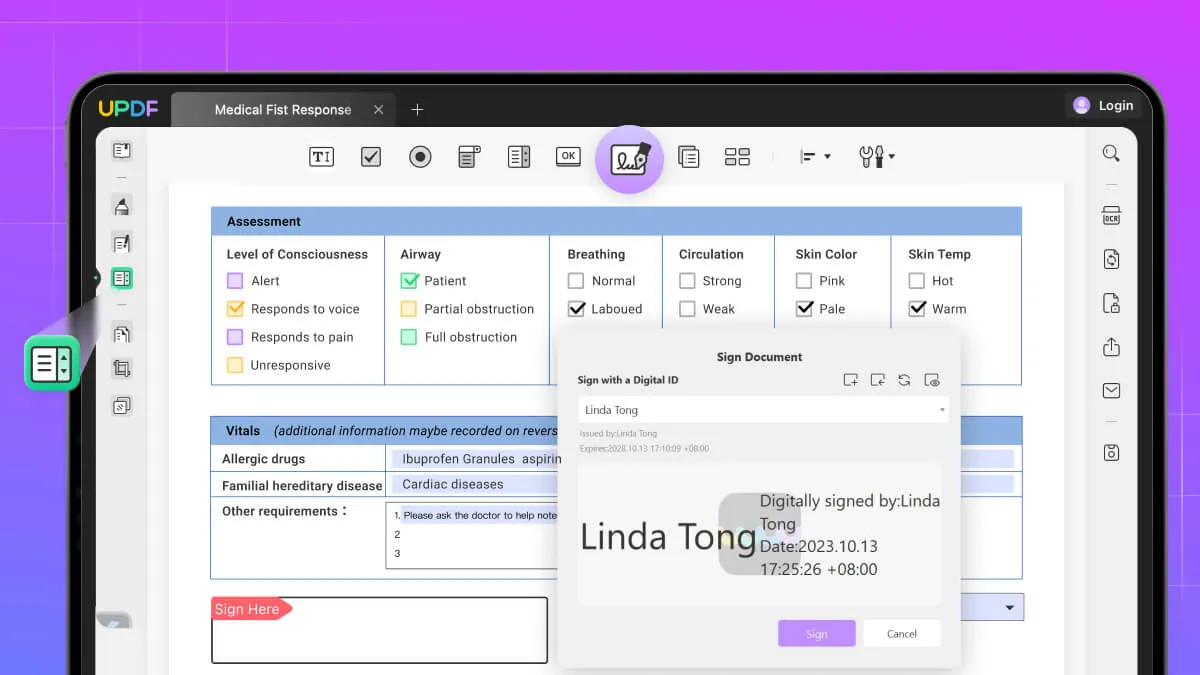
الايجابيات:
- بفضل الواجهة خفيفة الوزن والأداء الاستثنائي لهذه الأداة، يمكنك تصميم توقيعاتك ووضعها دون إضاعة الوقت.
- يتيح لك صانع التوقيع المدعم بالذكاء الاصطناعي الحصول على خدمة عملاء على مدار 24 ساعة طوال أيام الأسبوع، مما يضمن تجربة المستخدم ويعززها.
- يمكن للمستخدمين الحصول على الوظائف الكاملة لهذه الأداة مقابل 12% فقط من تكلفة Acrobat، مما يجعلها شريكًا موثوقًا وفعالاً من حيث التكلفة.
- يتم تزويدك بتحديثات منتظمة في هذه الأداة لتمكنك من الحصول على أحدث وأفضل الوظائف.
هل أنت على استعداد للوقوع في حب مولد توقيع الذكاء الاصطناعي؟ UPDF هنا للفوز بقلبك. التحميل الآن!
Windows • macOS • iOS • Android آمن بنسبة 100%
2. PDFelement
PDFelement هي أداة مدعومة بالذكاء الاصطناعي لإنشاء التوقيعات وإضافتها إلى أي مستند PDF. يمكنك استخدام لوحة الكتابة في أداة الذكاء الاصطناعي لمنشئ التوقيع هذه لتوقيع اسمك أو أي نص ثم الحصول على صورة لهذا كمخرج. وبطريقة أخرى، يمكنك فقط كتابة توقيعك المطلوب على قطعة من الورق واستخدام الماسح الضوئي لالتقاط لقطة لتلك القطعة. لذلك، يمكنك استخدام هذه اللقطة لإضافتها إلى مستندك في أي مكان كتوقيع.
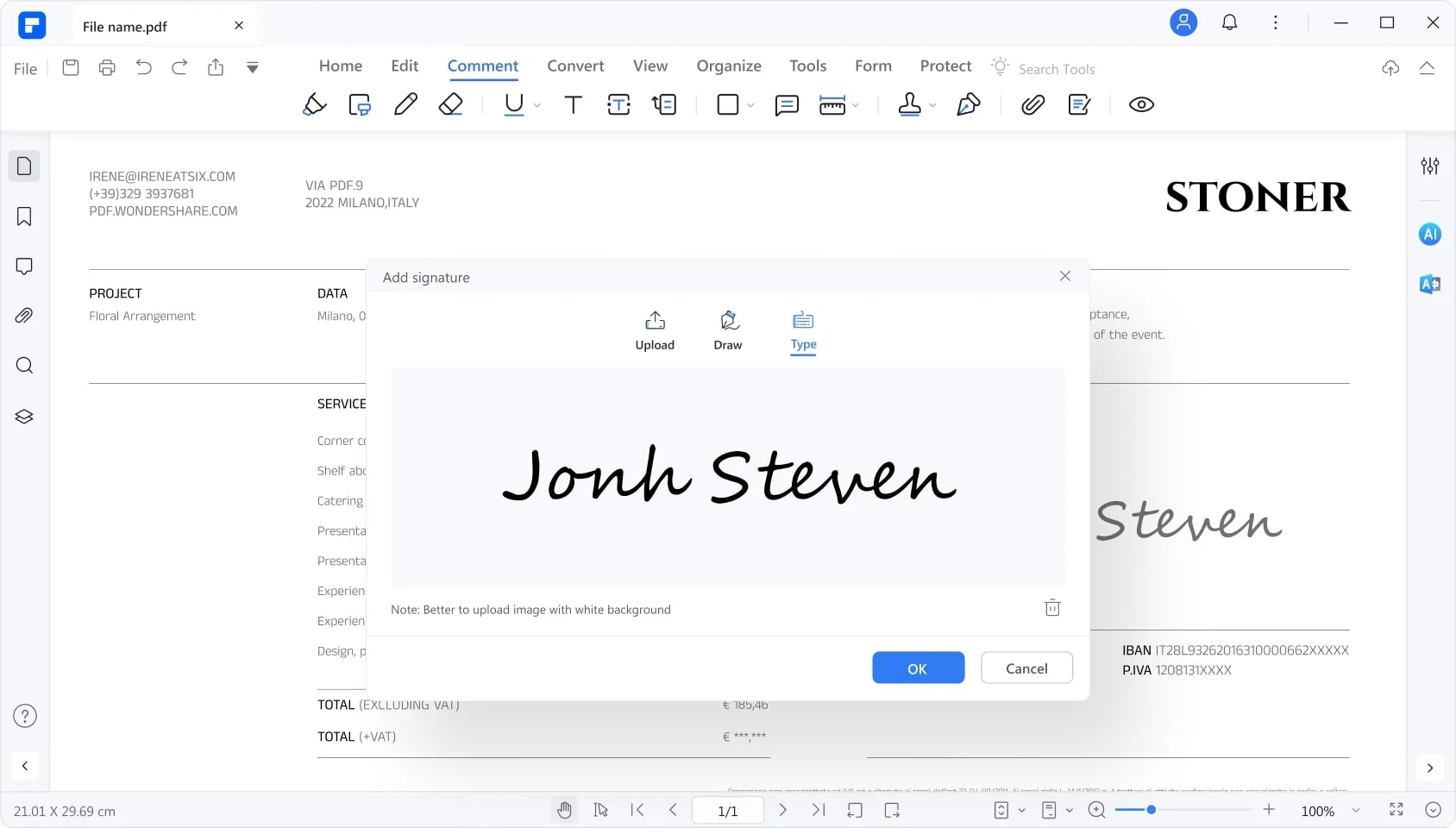
الايجابيات:
- هذه الأداة عبارة عن صانع توقيع يعمل بالذكاء الاصطناعي متعدد المنصات، مما يسمح لك بالوصول إلى ميزاته على العديد من أنظمة التشغيل.
- واجهة هذه الأداة سهلة الاستخدام، مما يجعلها مريحة حتى للمستخدمين لأول مرة.
سلبيات:
- لا يستطيع المستخدمون تخصيص توقيعاتهم إلى مستوى مرضٍ.
- عندما تتعامل مع مستندات كبيرة الحجم للتوقيع عليها، غالبًا ما تجد مشكلات تتعلق بالاستقرار.
3. Foxit
يمكّن Foxit المستخدمين من إنشاء المستندات وتخصيصها بإمكانيات التوقيع الملزم. يمكن لمولد التوقيع المدعم بالذكاء الاصطناعي إنشاء العلامات بطريقتين، مثل توقيع PDF السريع والتوقيع الرقمي. باستخدام ميزة "Quick PDF Sign"، يمكنك إنشاء توقيع وإضافته مباشرة إلى مستندك، والذي يعد في الأساس صورة لتوقيعك. من ناحية أخرى، يسمح لك "التوقيع الرقمي" أيضًا بكتابة سمات لعلامتك، بما في ذلك الاسم وجهة الاتصال وما إلى ذلك.
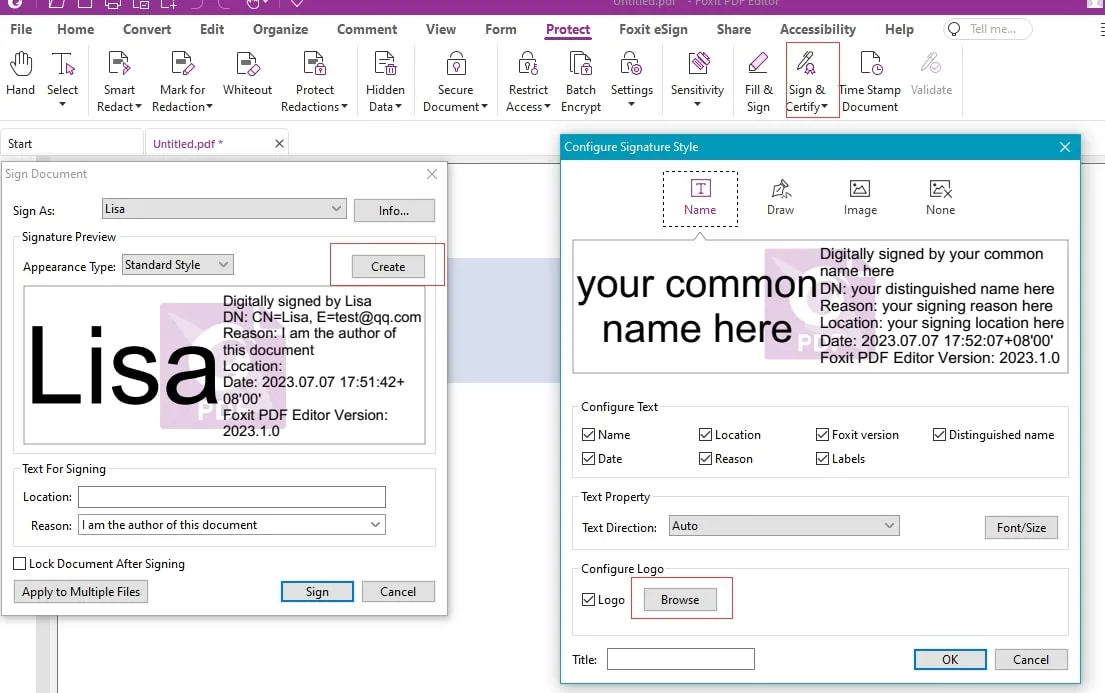
الايجابيات:
- توفر هذه الأداة أيضًا ميزة تنقيح ذكية لمساعدة الأشخاص على حماية مستنداتهم الحساسة.
- يمكنك أيضًا تشفير مستنداتك باستخدام صانع التوقيع المدعم بالذكاء الاصطناعي والذي يحافظ على مستنداتك آمنة ومحمية بكلمة مرور.
سلبيات:
- يواجه المستخدمون بعض التأخير عند العمل مع ملفات ضخمة في هذه الأداة.
- سعر Foxit باهظ بعض الشيء، مما يحد من نطاق مستخدميه، ويجب عليك شراء تراخيص منفصلة لنظامي التشغيل Windows وMac.
4. COMPROMATH
COMPROMATH هي أداة توقيع عبر الإنترنت تعمل بالذكاء الاصطناعي، مما يمنحك نتائج سلسة. يمكنك استخدام الماوس أو لوحة اللمس لرسم التوقيع الذي تريده، بينما سيعمل منشئ التوقيع المدعم بالذكاء الاصطناعي على تحسينه وتحويله إلى مظهر احترافي. يُسمح لك أيضًا بتغيير سمك الحبر المستخدم في توقيعاتك. إحدى ميزاته البارزة هي السماح لك بتنزيل توقيعك المصمم بخلفية شفافة.

الايجابيات:
- بسيطة وسهلة الاستخدام، مما يسمح لك بعمل التوقيعات بأي لون وأسلوب.
- يحافظ تكامل الذكاء الاصطناعي لهذه الأداة على العناصر الفريدة لتوقيعاتك المكتوبة بخط اليد.
سلبيات:
- لا يستطيع المستخدمون إدخال نص لإنشاء التوقيعات المحوسبة.
- لا يمكنك إضافة التوقيعات مباشرة إلى المستندات الخاصة بك باستخدام صانع التوقيع AI هذا.
5. WPS
WPS عبارة عن مجموعة مكتبية مفيدة جدًا يمكن استخدامها لتوقيع مستنداتك في أي مكان. يمكنك الوصول إلى هذه الميزة من علامة التبويب "إدراج" وتحديد أي أنماط توقيع، بما في ذلك الأنماط المستندة إلى النص أو الصور أو المكتوبة بخط اليد. بالإضافة إلى ذلك، يتيح لك منشئ التوقيع هذا المزود بالذكاء الاصطناعي وضع توقيعك وتغيير حجمه في أي مكان على المستند الخاص بك عن طريق النقر والسحب. علاوة على ذلك، تتيح لك هذه الأداة حفظ مستندات التوقيع الخاصة بك في نماذج مشفرة، والتي لا يمكن العبث بها.
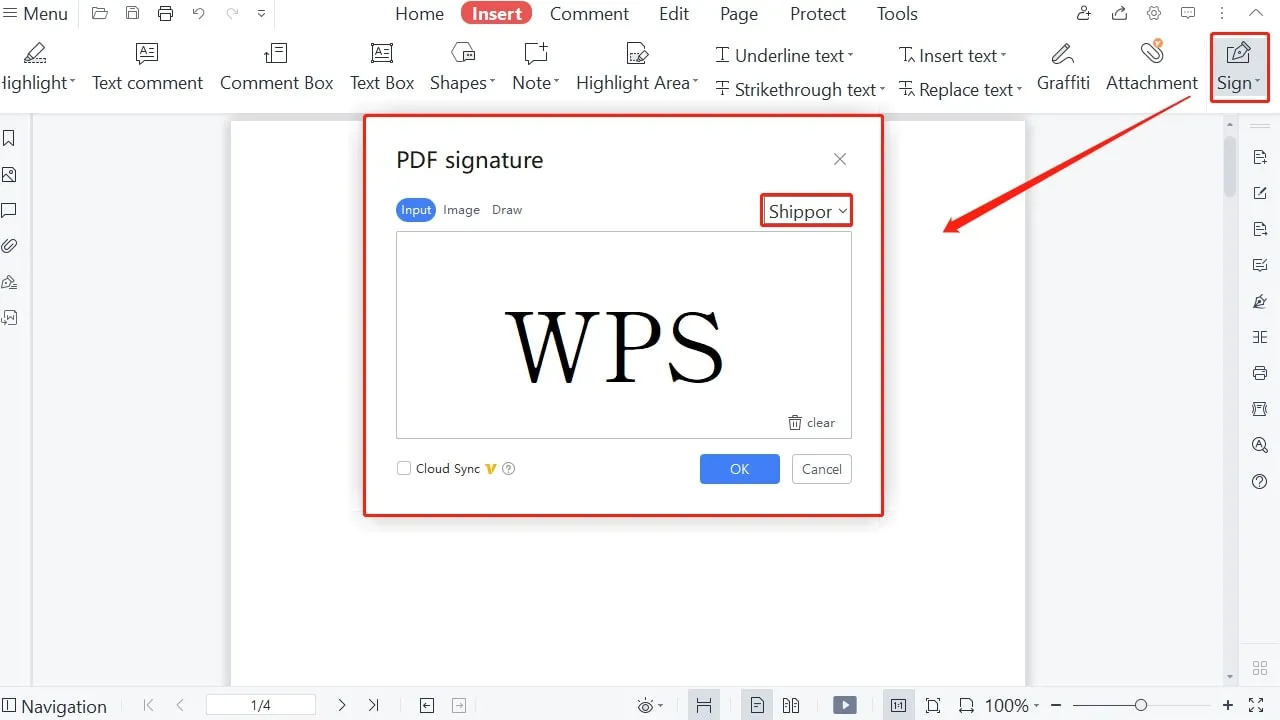
الايجابيات:
- يمكن أن يساعدك منشئ التوقيع AI PDF هذا في إجراء التعرف الضوئي على الحروف بشكل فوري وتلخيص المستندات المكتوبة بخط اليد.
- يعد دعم العملاء لمولد التوقيع AI سهل الاستخدام للغاية.
سلبيات:
- يستغرق فتح الملفات باستخدام هذه الأداة بعض الوقت في التحميل، وهو أمر مزعج.
- قد تتعطل هذه الأداة بعد فترة طويلة من الاستخدام، لذا تحتاج إلى حفظ ملفك بشكل دوري لتجنب فقدان التقدم.
الجزء 2: مقارنة بين 5 من صانعي توقيع الذكاء الاصطناعي
بعد الاطلاع على جميع ميزات مولدات توقيع الذكاء الاصطناعي هذه، ستتمكن من اختيار أفضل ما يناسب احتياجاتك. ومع ذلك، إذا كان لا يزال لديك أي شكوك تتعلق بمنشئ توقيع الذكاء الاصطناعي، فاطلع على هذا الجدول التفصيلي لاتخاذ قرار مستنير.
| المقاييس | UPDF | PDFelement | Foxit | COMPROMATH | WPS |
| التسعير | الخطة السنوية: 35.99 دولارًا أمريكيًاالخطة الدائمة: 55.99 دولارًا أمريكيًاالوظيفة الإضافية لـ UPDF AI: 59 دولارًا أمريكيًا في السنة | الخطة ربع السنوية: 29.99 دولارًا أمريكيًاالخطة السنوية: 79.99 دولارًا أمريكيًاالخطة الدائمة: 129.99 دولارًا أمريكيًا | مجموعة المحرر: 109.99 دولارًا أمريكيًا سنويًابرو: 139.99 دولارًا أمريكيًا سنويًا | مجانا | 3 أشهر: 17.936 دولارًا أمريكيًا الأشهر: 23.99 دولارًا أمريكيًاسنويًا: 35.99 دولارًا أمريكيًا |
| التوقيعات الرقمية | |||||
| التوقيع الإلكتروني | |||||
| ميزات الذكاء الاصطناعي | |||||
| فعاله من حيث التكلفه | |||||
| سهل الاستخدام | |||||
| سرعة معالجة سريعة |
بمجرد مراجعة جدول المقارنة هذا، ستتمكن من رؤية أن UPDF هو أفضل مولد توقيع يعمل بالذكاء الاصطناعي متوفر في السوق. بفضل ميزات الذكاء الاصطناعي متعددة الأبعاد والواجهة سهلة التنقل، يمكن لأي شخص إضافة توقيع إلى مستنداته. فيما يلي بعض المزايا الأخرى التي ستجبرك على اختيار أداة الذكاء الاصطناعي هذه:
• يمكنك بسهولة إضافة التوقيعات الرقمية إلى جانب التوقيعات الإلكترونية باستخدام هذه الأداة البسيطة.
• UPDF هو صانع توقيع AI ميسور التكلفة، مما يجعله في متناول الجميع.
• تقوم هذه الأداة المدمجة بالذكاء الاصطناعي بتحديث نظامها بانتظام لتمكنك من الاستفادة من أحدث الميزات.
• يوفر لك الدعم متعدد المنصات لأداة الذكاء الاصطناعي هذه أي قيود على سير العمل.
مع الأخذ في الاعتبار كل هذه المزايا، يجب عليك اختيار UPDF لإضافة التوقيعات إلى المستند الخاص بك. ولهذا الغرض، انقر فوق الزر "تنزيل مجاني" لإضافة هذه الأداة إلى سير عملك.
لمعرفة المزيد حول ميزات UPDF، يمكنك مشاهدة الفيديو التعليمي أدناه.
Windows • macOS • iOS • Android آمن بنسبة 100%
الجزء 3: كيفية استخدام أفضل صانع توقيع يعمل بالذكاء الاصطناعي؟
كما تمت مناقشته سابقًا، يعد UPDF هو صانع توقيع الذكاء الاصطناعي الأفضل والأكثر موثوقية والذي يمكنه مساعدتك في إضافة التوقيعات الرقمية والإلكترونية إلى مستنداتك. دعونا نحلل الخطوات اللازمة للقيام بذلك بأسهل طريقة ممكنة.
الخطوة 1: تنزيل UPDF واستيراد ملف PDF الخاص بك
أولاً، قم بتنزيل UPDF من موقعه الرسمي على الويب وتثبيته على جهازك. بعد ذلك، قم بتشغيل منشئ توقيع الذكاء الاصطناعي هذا على جهازك وانقر على زر "Open File(فتح ملف)" من صفحته الرئيسية أو اسحب المستند الخاص بك لإضافة التوقيع الإلكتروني أو الرقمي.
الخطوة 2: أضف التوقيع الإلكتروني أو الرقمي في المستند
يوفر UPDF طريقتين لتوقيع ملف PDF الخاص بك، ويمكنك استخدامهما باتباع الإرشادات المبسطة خطوة بخطوة الواردة أدناه:
الطريقة الأولى: إضافة التوقيع الإلكتروني
بعد استيراد ملف PDF إلى واجهة UPDF، اضغط على أيقونة "Comment(تعليق)" على شريط الأدوات الموجود على الجانب الأيسر من شاشتك. هنا، يمكنك اختيار أداة "Signature(التوقيع)" من شريط القائمة العلوي لإضافة توقيع إلى ملف PDF الخاص بك. بعد ذلك، انقر فوق الزر "Create(إنشاء)" لإضافة توقيع إلى المستند عن طريق رسمه أو كتابته في نافذة "Create Signature(إنشاء التوقيع)".
يمكنك إضافة هذا التوقيع الإلكتروني بمساعدة لوحة المفاتيح أو الكتابة اليدوية أو لوحات التتبع. الآن، اضغط على الزر "Create(إنشاء)" في هذه النافذة وانقر في أي مكان على ملف PDF لإضافة هذا التوقيع.
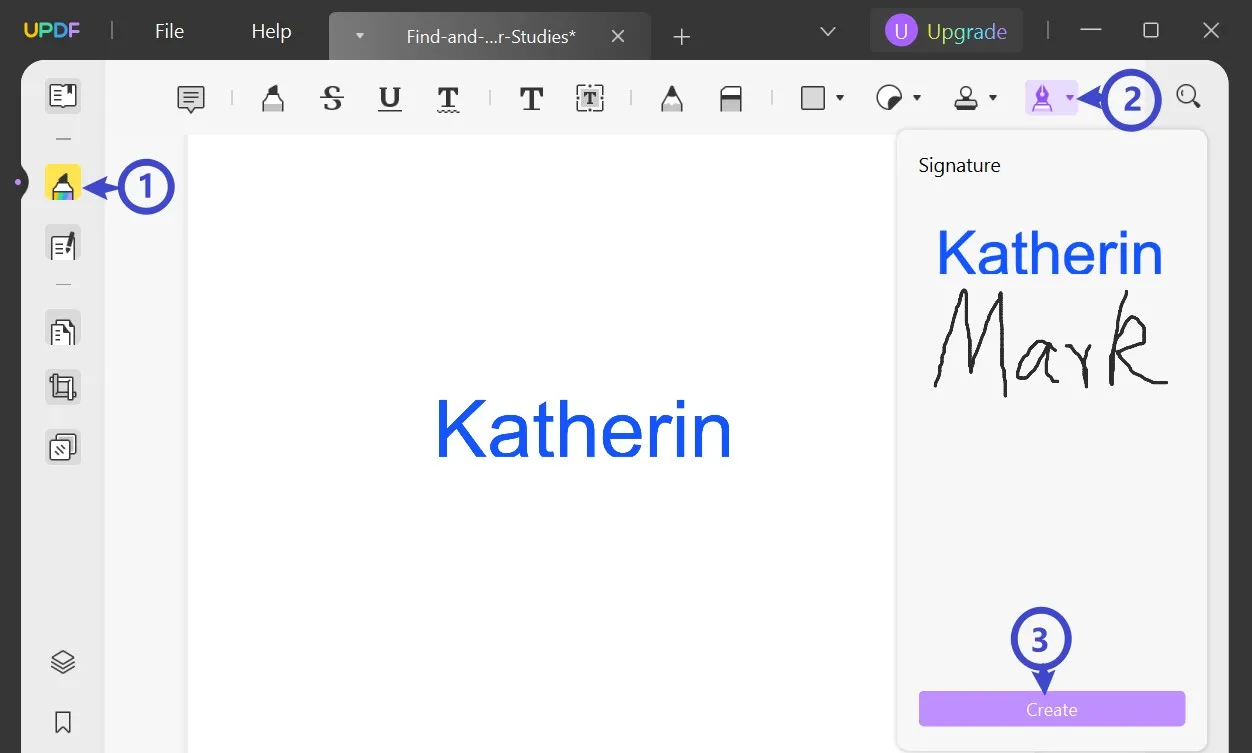
الطريقة الثانية: إضافة التوقيع الرقمي
إذا كنت تريد إضافة توقيع رقمي إلى ملف PDF الخاص بك، فإن UPDF يتيح لك القيام بذلك بمساعدة ميزة "Prepare Form(تحضير النموذج)". بمجرد الوصول إلى هذه الميزة المحددة، اضغط على أيقونة "Digital Signature(التوقيع الرقمي)" على شريط الأدوات الموجود في الأعلى لإنشاء حقل التوقيع.
بعد ذلك، قم بالدخول إلى وضع "Reader(القارئ)" واضغط على الحقل الذي تم إنشاؤه حديثًا لإضافة إشارة رقمية. ثم انقر فوق زر "Create(إنشاء)" أو زر "Import(استيراد)" في نافذة "Sign Document(توقيع المستند)" لإضافة أو إنشاء توقيع جديد. أخيرًا، اضغط على زر "Sign(تسجيل)" لإضافة هذا التوقيع الرقمي المنشأ حديثًا إلى المستند.
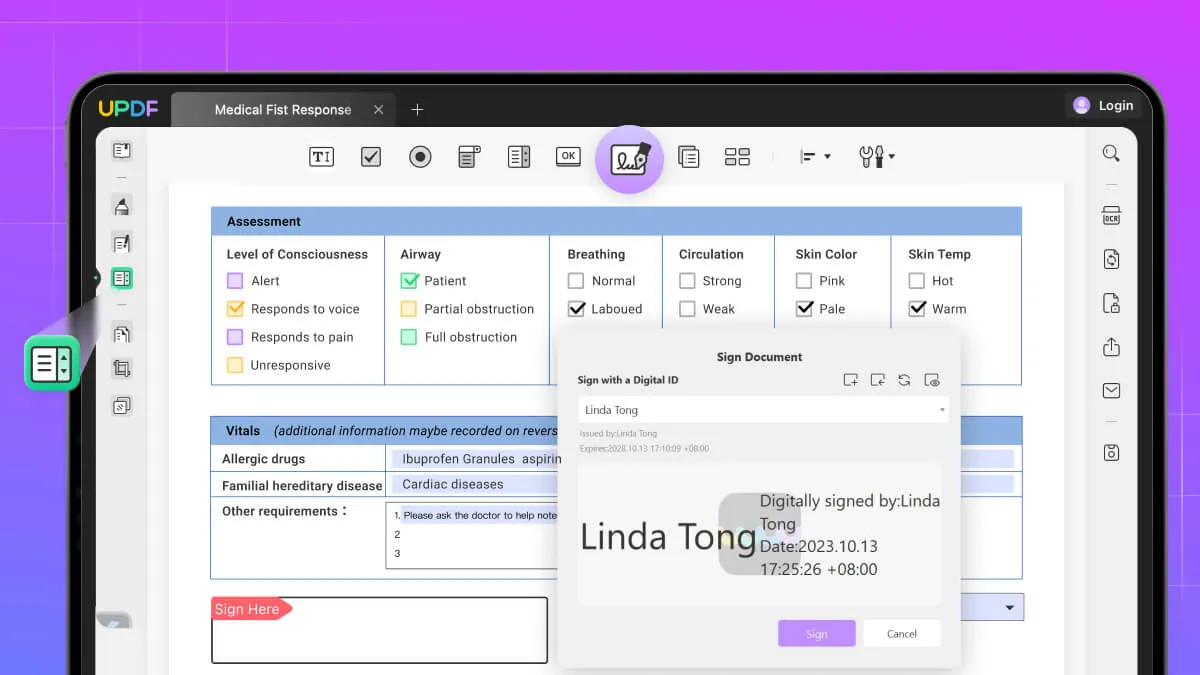
خاتمة
بمجرد الاطلاع على هذه المقالة، ستتمكن من اختيار أفضل صانع توقيع يعمل بالذكاء الاصطناعي لإضافة إشارات رقمية إلى ملفات PDF الخاصة بك. جميع الأدوات المذكورة في هذه المقالة جيدة بما يكفي للسماح لك بإنشاء توقيعات مبتكرة لمستنداتك.
ومع ذلك، إذا كنت ترغب في الاستفادة من أفضل مولد توقيع يعمل بالذكاء الاصطناعي، فإن UPDF هي الأداة المثالية لك. لذلك، اضغط على زر "تنزيل مجاني" وقم بشراء إصدار UPDF Pro بخصم كبير للحصول على أفضل النتائج من أداة الذكاء الاصطناعي هذه.
Windows • macOS • iOS • Android آمن بنسبة 100%
 UPDF
UPDF UPDF لـWindows
UPDF لـWindows UPDF لـMac
UPDF لـMac UPDF لـiPhone/iPad
UPDF لـiPhone/iPad UPDF لـAndroid
UPDF لـAndroid  UPDF AI عبر الإنترنت
UPDF AI عبر الإنترنت UPDF Sign
UPDF Sign عرض PDF
عرض PDF التعليق لملف PDF
التعليق لملف PDF تحرير PDF
تحرير PDF تحويل PDF
تحويل PDF إنشاء PDF
إنشاء PDF ضغط PDF
ضغط PDF تنظيم PDF
تنظيم PDF دمج PDF
دمج PDF تقسيم PDF
تقسيم PDF اقتصاص PDF
اقتصاص PDF حذف صفحات PDF
حذف صفحات PDF تدوير PDF
تدوير PDF توقيع PDF
توقيع PDF نموذج PDF
نموذج PDF مقارنة PDF
مقارنة PDF حماية PDF
حماية PDF طباعة PDF
طباعة PDF معالجة الدفعات
معالجة الدفعات OCR
OCR UPDF Cloud
UPDF Cloud حول UPDF AI
حول UPDF AI حلول UPDF AI
حلول UPDF AI الأسئلة الشائعة حول UPDF AI
الأسئلة الشائعة حول UPDF AI تلخيص PDF
تلخيص PDF ترجمة PDF
ترجمة PDF شرح PDF
شرح PDF الدردشة مع PDF
الدردشة مع PDF الدردشة مع الصورة
الدردشة مع الصورة تحويل PDF إلى خريطة ذهنية
تحويل PDF إلى خريطة ذهنية الدردشة مع AI
الدردشة مع AI دليل المستخدم
دليل المستخدم المواصفات التقنية
المواصفات التقنية التحديثات
التحديثات الأسئلة الشائعة
الأسئلة الشائعة حيل UPDF
حيل UPDF مدونة
مدونة الأخبار
الأخبار مراجعات UPDF
مراجعات UPDF مركز التحميل
مركز التحميل اتصل بنا
اتصل بنا







 رغداء محمد
رغداء محمد 


